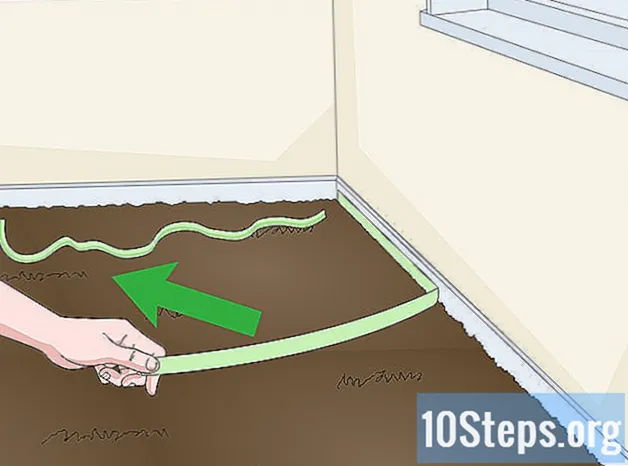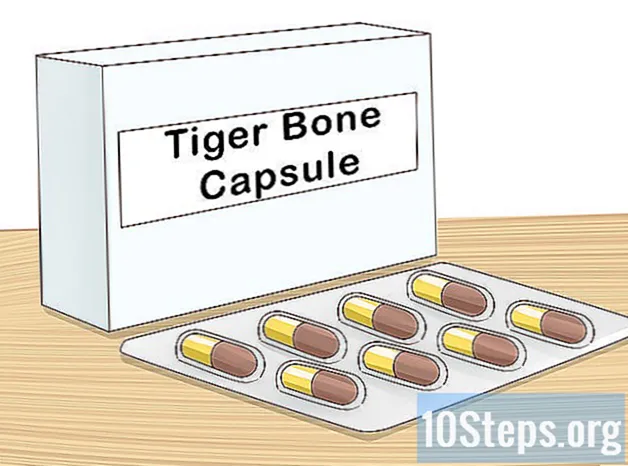Innehåll
är en wiki, vilket innebär att många artiklar är skriven av flera författare. För att skapa den här artikeln deltog tio personer, några anonyma, i sin utgåva och förbättring över tid.Bekämpar du ett skadligt datavirus eller ett program som vägrar avinstallera? Safe mode är ett sätt att starta Windows med bara de grundläggande filerna den behöver för att fungera. Det här läget låter dig utföra många felsökningsförfaranden som skulle ha varit svåra, om inte omöjliga, i en typisk Windows-session. Ladda säkert läge är en enkel procedur och du kan göra det även om du inte kan starta Windows normalt. Se steg 1 nedan för att lära dig hur.
stadier
-

Bestäm om du behöver starta säkert läge. Principen för säkert läge är att endast tillåta laddning av viktiga filer och drivrutiner. Allt som inte är nödvändigt för att starta operativsystemet (som programvara som startar vid uppstart) laddas inte. Om du har problem med att starta din dator eller något går fel efter att du startat din maskin bör du starta om i säkert läge för att starta diagnosen. -

Ta bort alla skivor från din dator. Detta inkluderar CD-skivor, DVD-skivor, disketter och USB-stick. Detta förhindrar att någon av dem försöker starta om när du startar om datorn. -

Starta om datorn i säkert läge. Du har två olika lösningar för att starta i säkert läge. Du kan starta om datorn och snabbt trycka på F8-tangenten för att starta den avancerade startmenyn eller så kan du be Windows att starta direkt i säkert läge. Det första alternativet är användbart när du inte kan starta Windows, medan det andra är användbart om du redan kan komma åt Windows normalt.- För det första alternativet, tryck snabbt på "F8" -tangenten medan datorn startar om. Se till att göra detta innan Windows-startskärmen visas (det här är den svarta skärmen med Windows-logotypen). Om startskärmen visas måste du starta om datorn och försöka igen.
- För det andra alternativet konfigurerar du datorn så att den startar i säkert läge från Windows. För detta öppnar du kommandotolken (Windows-tangent + R) och skriver "msconfig". Fönstret Systemkonfiguration öppnas. Klicka på Start-fliken och markera sedan kryssrutan "Secure Boot". Detta gör att du kan välja vilken typ av säker start du vill använda. De vanligaste valen är Minimal och Nätverk (se nästa steg).
-

Välj vilken typ av säker start du vill starta. När du har tryckt på F8 kommer du till skärmen "Avancerade startalternativ". Överst på listan finns det tre olika sätt att starta i säkert läge. Om du konfigurerar Windows för att starta direkt i säkert läge ser du inte den här menyn.- Safe Mode - Det här är det bästa alternativet om du är osäker på vad du bör välja. Det här alternativet kommer att ladda det minsta antalet drivrutiner för att starta Windows 7. Du kommer inte att kunna ansluta till internet. Detta är alternativet "Minimalt" när du konfigurerar Windows för att starta i säkert läge.
- Säkert läge med nätverksstöd - Det här alternativet laddar samma drivrutiner och filer som det första alternativet, men laddar också alla nödvändiga processer för att tillåta nätverk. Välj det här alternativet om du tror att du behöver gå till Internet eller ditt lokala nätverk medan du felsöker.
- Säkert läge med kommandotolken - Det här läget laddar samma processer som det första alternativet, men ger dig omedelbar åtkomst till kommandotolken. Det här alternativet är lämpligt för erfarna användare som behöver utföra en diagnos via kommandoraden. Den grafiska miljön i Windows kommer inte att laddas.
-

Vänta medan du laddar nödvändiga filer. Nästa skärm visar var och en av filerna som laddas. Du behöver inte göra någonting under denna tid om inte alla filerna laddas korrekt. Om skärmen hänger just nu, notera den sista filen som har laddats korrekt och sök sedan på Internet efter hjälp med att felsöka baserat på den här informationen. -

Logga in på Windows 7. När inloggningsskärmen visas loggar du in med ett konto med administratörsbehörighet. Om du bara har ett konto på din dator är det troligt att det har administratörsbehörighet. Om du bara har ett konto och inget lösenord kommer du att anslutas automatiskt. -

Börja diagnosen. Du vet om din dator är i säkert läge, eftersom "Safe Mode" kommer att skrivas till skärmens fyra hörn. Säker-läget är den perfekta tiden att utföra en antivirusskanning, avinstallera problematisk programvara och ändra Windows-registret.- När du är klar i Safe Mode startar du om datorn för att återgå till en normal Windows 7-session.
- Om du har konfigurerat din dator för att starta i säkert läge genom systeminställningsverktyget måste du öppna den igen medan du är i säkert läge och avmarkera alternativet "Säker start" på fliken "Start". Annars fortsätter datorn att starta i säkert läge när den startar om.